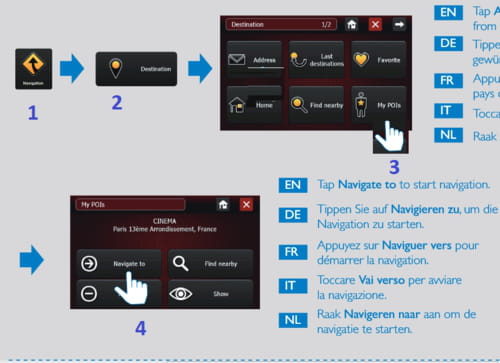Aide pour gps
appel rouge
Messages postés
6
Statut
Membre
-
Pedrodu62 -
Pedrodu62 -
Bonjour,
J'ai un petit ennui avec mon GPS acheté récemment .Pour le prendre en main, j'ai entré plusieurs destinations et il m'est impossible de les effacer, la notice jointe ne m'indique rien,j'ai poser la question à un technicien qui m'a proposer d'appuyer sur la touche " reset" rien n'y fait. Pourriez-vous m'aider s'il vous plait pour effacer toutes mes destinations enregistrées. Voici les références de mon appareil:
GPS PHILIPS
PNS410BT/12
Serie NG 1A 132 4000 161
J'attends avec impatience des réponses de votre part. Merci beaucoup. Appel Rouge.
J'ai un petit ennui avec mon GPS acheté récemment .Pour le prendre en main, j'ai entré plusieurs destinations et il m'est impossible de les effacer, la notice jointe ne m'indique rien,j'ai poser la question à un technicien qui m'a proposer d'appuyer sur la touche " reset" rien n'y fait. Pourriez-vous m'aider s'il vous plait pour effacer toutes mes destinations enregistrées. Voici les références de mon appareil:
GPS PHILIPS
PNS410BT/12
Serie NG 1A 132 4000 161
J'attends avec impatience des réponses de votre part. Merci beaucoup. Appel Rouge.
A voir également:
- Aide pour gps
- Gps sans internet - Guide
- Coordonnées gps - Guide
- Gps route - Télécharger - Transports & Cartes
- Gps localisation ma position - Guide
- Comment envoyer un point gps par sms - Accueil - Téléphones
4 réponses

Bonjour
Voir Notice en page 14 (16 du pdf joint)
Voir Notice en page 14 (16 du pdf joint)
4 -Appuyez sur [Navigate to] pour démarrerLa notice là : https://download.p4c.philips.com/files/p/pns410bt_12/pns410bt_12_dfu_fra.pdf
le guidage de navigation.
* Pour supprimer l'adresse, appuyez sur [Remove], puis sur [Yes] pour confirmer
Merci de cette réponse mais elle ne marche pas.Ce GPS s'ouvre avec,Pilotage. un losange jaune qui inclus une flèche noire, puis bluetooth, puis régler. J'ai dons appuyé sur pilotage, l'application se télécharge puis apparaît une fenêtre avec Destination, Planifier une route , carte et paramètres, sur aucunes des fenêtres apparaît "remove", les autres GPS l'on mais pas celui-ci.N'y aurait-il pas un moyen de pouvoir arriver à ce REMOVE. Merci
Bonjour à tous
Il semblerait qu'il n'est pas possible de les effacer peut etre qu'aprés
20 adresses il efface au fur et à mesure!!!
Moi j'ai un autre probleme je me suis inscrit chez phillips pour la mise à jour
de ce meme gps GPS Philips PNS410 mais depuis pas de réponse donc pas de mise à jour
Il semblerait qu'il n'est pas possible de les effacer peut etre qu'aprés
20 adresses il efface au fur et à mesure!!!
Moi j'ai un autre probleme je me suis inscrit chez phillips pour la mise à jour
de ce meme gps GPS Philips PNS410 mais depuis pas de réponse donc pas de mise à jour
Bonjour
Ayant acquis un GPS Philips PNS 400/12 le 24 /5/2014 et inscrit sur le site pour la mise à jour de celui-ci lors de l'achat.
Le 2/9/2014 reçoit un mail de DPA Europe pour une mise à jour via un lien de téléchargement avec un code de licence pour validez le logiciel dans le GPS.
Pour effacer toutes mes destinations enregistrées dans ce GPS, voici ma méthode :
1) Allumer le GPS
2) Aller dans régler
3) Dans le deuxième écran de régler via la flèche il faut aller dans USB SETTING cochez Mass Storage.
4) Brancher le GPS sur une prise USB d'un PC
5) Après reconnaissance du GPS par le PC il faut aller dans le répertoire PNS400
6) Dans ce répertoire il y a 3 fichiers sans extension, settings, lastaddr, favoriteaddr que l'on peut effacer au choix.
lastaddr = dernière adresse.
settings = paramètres de réglage du GPS.
favoriteaddr = les adresses favorites.
7) Eteindre le GPS et le rallumer.
Bien a vous.
Ayant acquis un GPS Philips PNS 400/12 le 24 /5/2014 et inscrit sur le site pour la mise à jour de celui-ci lors de l'achat.
Le 2/9/2014 reçoit un mail de DPA Europe pour une mise à jour via un lien de téléchargement avec un code de licence pour validez le logiciel dans le GPS.
Pour effacer toutes mes destinations enregistrées dans ce GPS, voici ma méthode :
1) Allumer le GPS
2) Aller dans régler
3) Dans le deuxième écran de régler via la flèche il faut aller dans USB SETTING cochez Mass Storage.
4) Brancher le GPS sur une prise USB d'un PC
5) Après reconnaissance du GPS par le PC il faut aller dans le répertoire PNS400
6) Dans ce répertoire il y a 3 fichiers sans extension, settings, lastaddr, favoriteaddr que l'on peut effacer au choix.
lastaddr = dernière adresse.
settings = paramètres de réglage du GPS.
favoriteaddr = les adresses favorites.
7) Eteindre le GPS et le rallumer.
Bien a vous.